Jak przekonwertować Excel na Arkusze Google
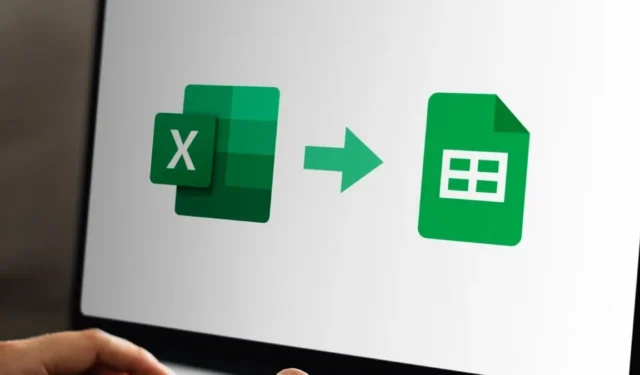
Zarówno Excel, jak i Arkusze Google oferują kilka doskonałych funkcji, a wybór między nimi zwykle sprowadza się do preferencji. Ale co, jeśli chcesz wysłać plik Excel komuś, kto korzysta z Arkuszy Google? Możesz to zrobić całkiem łatwo, gdy nauczysz się konwertować Excel na Arkusze Google.
Prześlij swój plik Excel do Arkuszy Google
Możesz bezpośrednio przesłać arkusz kalkulacyjny Excel do Arkuszy Google. Narzędzie automatycznie przekonwertuje format pliku z XLSX na GSHEET.
Uruchom przeglądarkę i przejdź do Arkuszy Google . Kliknij przycisk Otwórz selektor plików (ikona folderu), aby wybrać plik Excel.
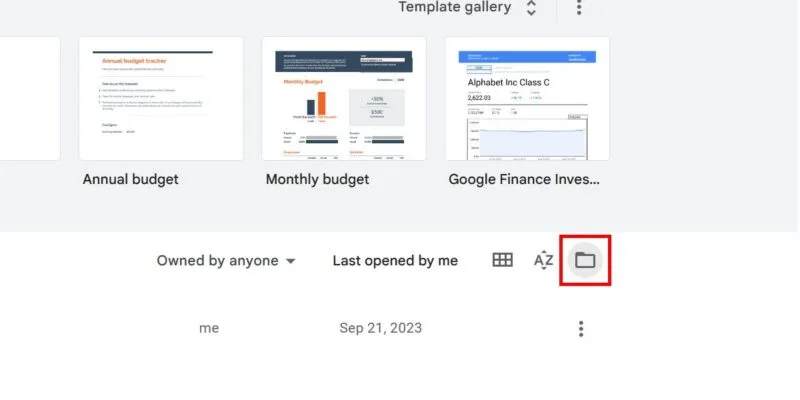
Przejdź na kartę Prześlij i kliknij przycisk Przeglądaj , aby wybrać plik Excel z magazynu lokalnego. Możesz też przeciągnąć i upuścić arkusz kalkulacyjny Excel w puste miejsce.
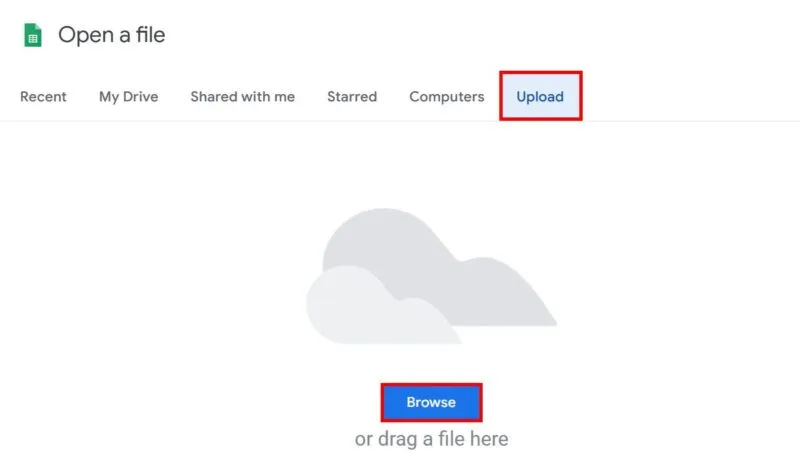
Poczekaj na zakończenie procesu przesyłania. Arkusze Google automatycznie otworzą przesłany arkusz kalkulacyjny z nienaruszonym formatowaniem.
Zaimportuj plik Excel do Arkuszy Google
Jeśli chcesz tylko przenieść dane programu Excel do arkusza kalkulacyjnego Arkuszy Google, rozważ ich zaimportowanie.
W nowym lub istniejącym arkuszu kalkulacyjnym Arkuszy Google wybierz opcję Plik -> Importuj, aby otworzyć okno dialogowe Importuj plik , w którym możesz wybrać arkusz kalkulacyjny Excel. Będziesz mógł wybrać plik do zaimportowania z Dysku Google.
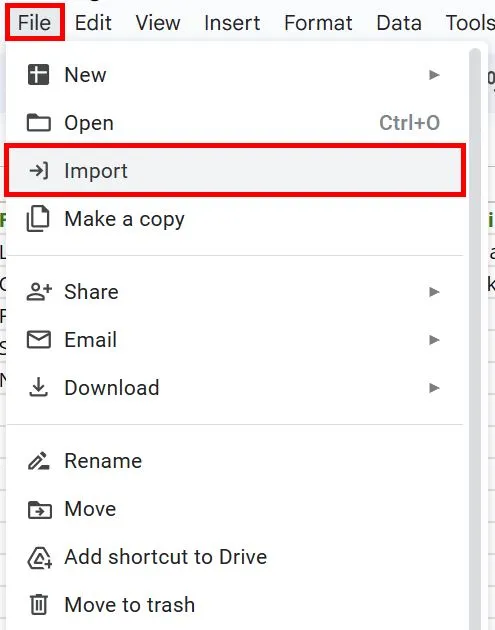
Jeśli przesłałeś już plik Excel na swoje konto Dysku Google, rozważ skorzystanie z paska wyszukiwania u góry, aby szybko go zlokalizować. Jeśli jeszcze tego nie zrobiłeś, przejdź na kartę Prześlij i kliknij przycisk Przeglądaj , aby pobrać plik z magazynu offline.
W nowym oknie dialogowym możesz wybrać miejsce docelowe importu arkusza kalkulacyjnego Excel. W obszarze Importuj lokalizację wybierz odpowiednią dla siebie opcję.
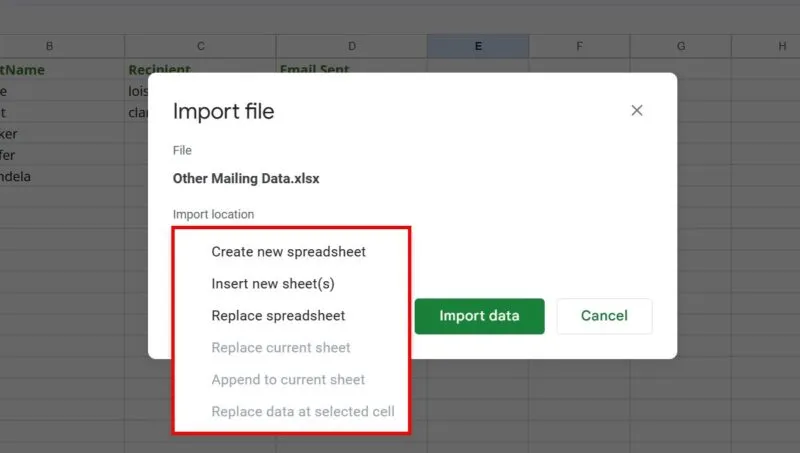
Jeśli zdecydujesz się na wymianę arkusza kalkulacyjnego, pamiętaj, że Twoje obecne dane w Arkuszach Google zostaną usunięte. Aby zakończyć proces, kliknij Importuj dane .
Użyj Dysku Google, aby dokonać konwersji
Jeśli wcześniej zapisałeś dokumenty Excel na Dysku Google, możesz zapisać je jako Arkusz Google na Dysku.
Przejdź do Dysku Google , otwórz plik Excel i prześlij go, jeśli jeszcze tego nie zrobiłeś.
Spowoduje to otwarcie Arkuszy Google w trybie zgodności z zieloną ikoną obok tytułu wskazującą format pliku: XLSX.
Otwórz menu Plik i kliknij opcję Zapisz jako Arkusze Google z listy rozwijanej.
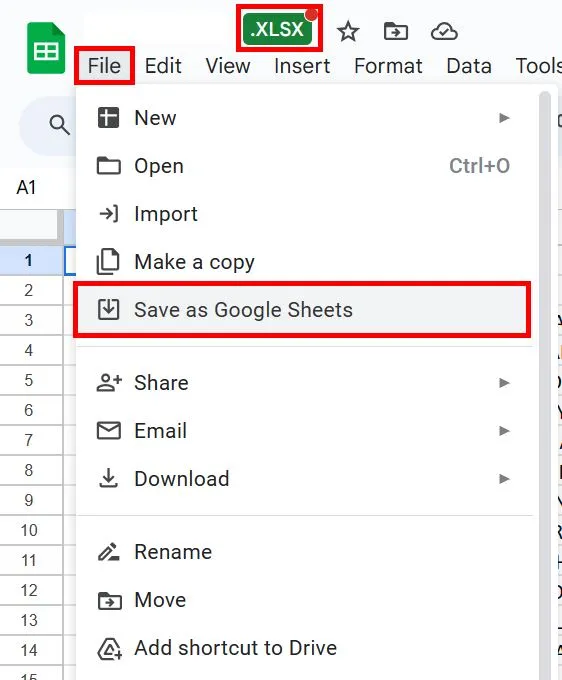
Spowoduje to wygenerowanie nowego pliku Arkuszy Google zawierającego wszystkie dane z oryginalnego arkusza kalkulacyjnego Excel. Plik Excel pozostanie niezmieniony na Dysku Google.
Automatyczna konwersja plików Excel do Arkuszy Google
Jeśli chcesz pominąć powyższe kroki, pozwól Dyskowi automatycznie wykonać konwersję za Ciebie. Oczywiście nadal możesz później pobrać arkusz kalkulacyjny jako plik Excel.
Przejdź do Dysku Google i kliknij ikonę koła zębatego w prawym górnym rogu. Z listy rozwijanej wybierz opcję Ustawienia .
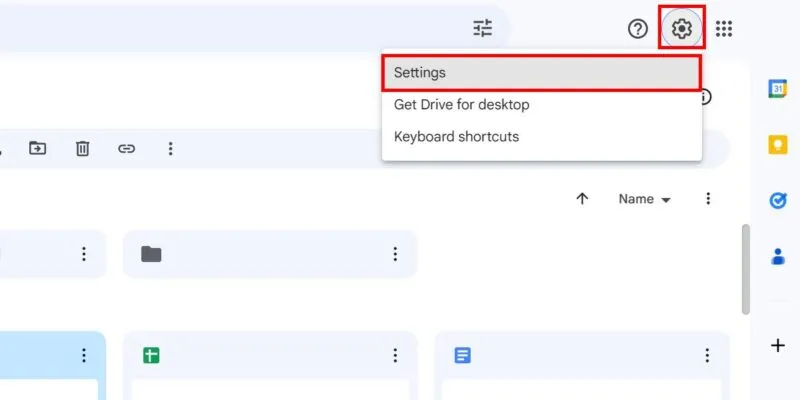
Spowoduje to otwarcie karty Ogólne w Ustawieniach. W sekcji Przesłane zaznacz pole wyboru Konwertuj przesyłane pliki do formatu edytora Dokumentów Google .
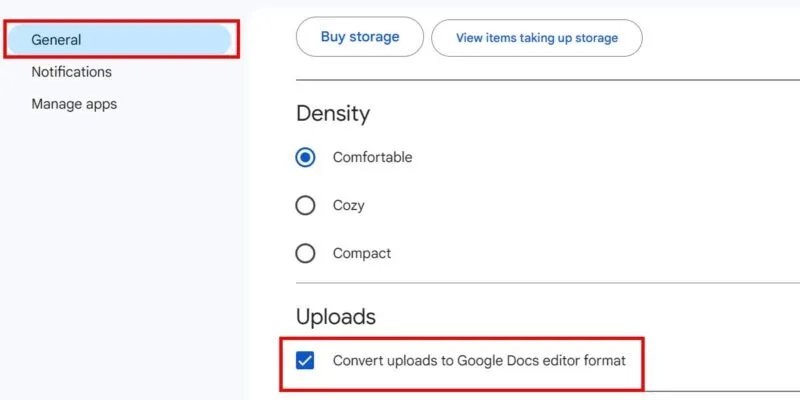
Problemy ze zgodnością
Podczas konwertowania pliku Excel do Arkuszy Google mogą wystąpić pewne problemy ze zgodnością, ponieważ obie aplikacje różnią się funkcjonalnością i formatowaniem. Oto kilka rzeczy, których można się spodziewać:
- Nie będziesz mieć możliwości importowania plików Excel chronionych hasłem – przed przesłaniem plików do Arkuszy Google musisz usunąć hasło.
- Linki do skoroszytów nie będą działać – jeśli dodasz linki do innych skoroszytów w arkuszach kalkulacyjnych programu Excel, nie będą one działać w Arkuszach.
- Brak Power Query, PowerPivot i podobnych funkcji – są to wyspecjalizowane funkcje programu Excel, którym nie odpowiadają opcje w Arkuszach.
- Makra VBA nie będą działać – jeśli nie przepiszesz kodu w AppScript, te funkcje automatyzacji będą bezużyteczne w Arkuszach Google.
- Wykresy i problemy z formatowaniem – niektóre wykresy, formatowanie warunkowe i interaktywne elementy sterujące mogą nie działać w Arkuszach.
- Wybrane funkcje nie będą działać – chociaż istnieje wiele funkcji programu Excel, które mają odpowiedniki w Arkuszach Google, nie wszystkie je obsługują. Na przykład funkcja WEBSERVICE w programie Excel jest całkowicie zależna od systemu operacyjnego Windows. Inne niekompatybilne funkcje obejmują przycinanie CUBE, INFO i REGISTER.ID.
Źródło obrazu: Freepik . Wszystkie zrzuty ekranu wykonała księżniczka Angolluan.



Dodaj komentarz